Cómo cambiar el canal Wi-Fi del enrutador

- 3761
- 1066
- Rosario Atencio
Si se enfrenta a una red inalámbrica pobre, las rupturas de Wi-Fi, especialmente con un tráfico intenso, así como otros problemas similares, es posible que el canal Wi-Fi en la configuración del enrutador ayude a resolver este problema.
Sobre cómo averiguar cuál de los canales es mejor elegir y encontrar lo gratuito que escribí en dos artículos: cómo encontrar canales gratuitos utilizando la aplicación Android, la búsqueda de canales Wi-Fi gratuitos en Insider (programa para PC). En esta instrucción, describiré cómo cambiar el canal en el ejemplo de los enrutadores populares: ASUS, D-Link y TP-Link.
El cambio de canal es solo
Todo lo que se necesita para cambiar el canal del enrutador es ir a la interfaz web de su configuración, abrir la página de configuración principal de Wi-Fi y prestar atención al elemento "canal", luego establecer el valor correcto y no olvidar mantener ajustes. Observo que al cambiar la configuración de la red inalámbrica, si está conectado a través de Wi-Fi, la conexión por un corto tiempo se romperá.
Puede leer con gran detalle sobre la entrada a la interfaz web de varios enrutadores inalámbricos en el artículo cómo ir a la configuración del enrutador.
Cómo cambiar el canal en el enrutador D-Link DIR-300, 615, 620 y otros
Para ingresar la configuración del enrutador D-Link, ingrese la dirección 192 en la línea de dirección.168.0.1, y a solicitud del inicio de sesión y la contraseña, ingrese a Admin y Admin (si no ha cambiado la contraseña para ingresar). La información sobre los parámetros estándar para ingresar la configuración está en la etiqueta en la parte posterior del dispositivo (y no solo en D-Link, sino también en otras marcas).

La interfaz web se abrirá, haga clic en la "Configuración extendida" en la parte inferior, después de lo cual, en el punto "Wi-Fi", seleccione la configuración principal.
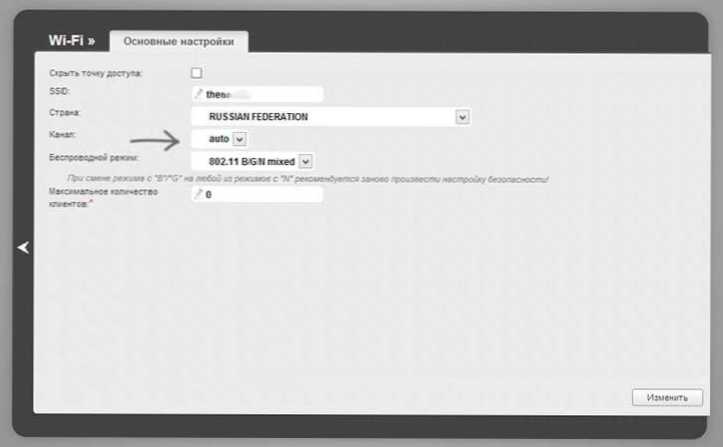
En el campo "canal" establece el valor deseado, haga clic en el botón "Cambiar". Después de eso, es probable que la conexión con el enrutador explote temporalmente. Si esto sucede, vaya a la configuración nuevamente y preste atención al indicador en la parte superior de la página, úsela para finalmente guardar los cambios realizados.
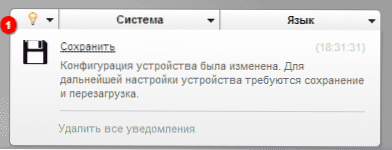
Canal canal canal asus wi-fir
La entrada a la interfaz de configuración para la mayoría de los enrutadores ASUS (RT-G32, RT-N10, RT-N12) se lleva a cabo en 192.168.1.1, inicio de sesión y contraseña estándar: administrador (pero aún así, es mejor hacer trampa con la pegatina, que está detrás del enrutador). Después de la entrada, verá una de las opciones de interfaz presentadas en la imagen a continuación.
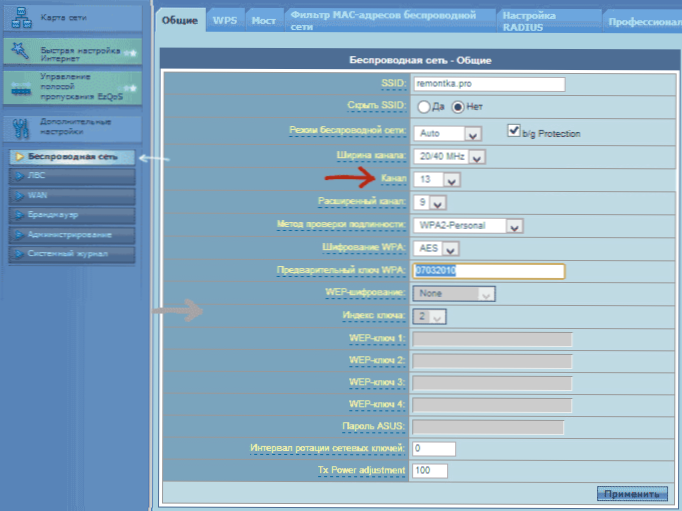
Cambiar el canal ASUS Wi-Fi en el antiguo firmware
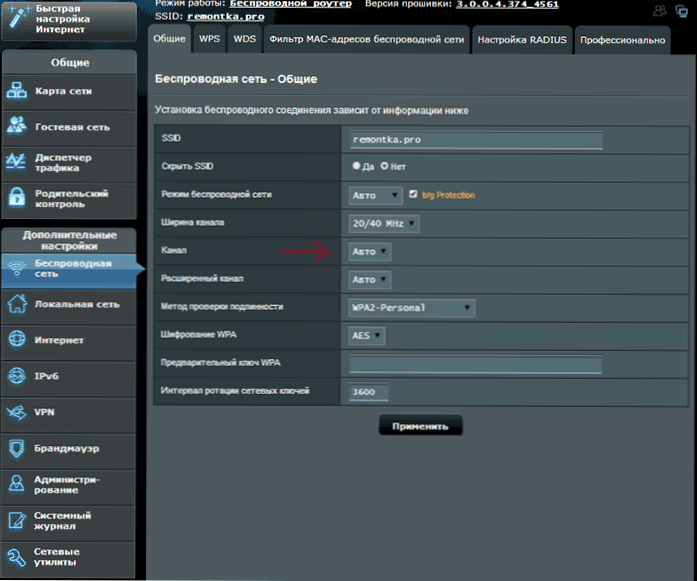
Cómo cambiar el canal en el nuevo firmware ASUS
En ambos casos, abra el elemento del menú de "red inalámbrica", en la página que aparece, configure el número de canal deseado y haga clic en "Aplicar"; esto es suficiente.
Cambiar el canal a TP-Link

Para cambiar el canal Wi-Fi en el enrutador TP-Link, también vaya a su configuración: generalmente esta es la dirección 192.168.0.1, e inicio de sesión y contraseña - administrador. Esta información se puede ver en la etiqueta del enrutador en sí. Tenga en cuenta que cuando Internet está conectado hay una dirección Tplinklogin allí.La red puede no funcionar, el uso que consiste en números.
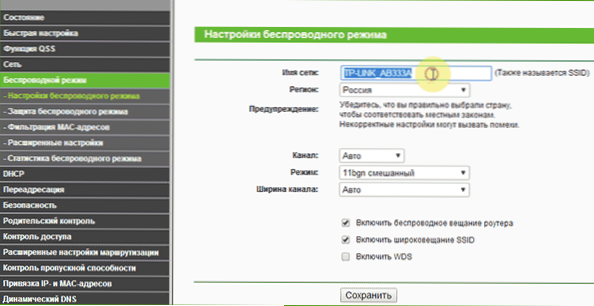
En el menú de la interfaz del enrutador, seleccione el "Modo inalámbrico" - "Configuración del distrito inalámbrico". En la página que aparece, verá la configuración principal de la red inalámbrica, incluido aquí puede elegir un canal gratuito para su red. No olvide guardar la configuración.
En dispositivos de otras marcas, todo es completamente similar: simplemente ingrese al panel de administración y vaya a los parámetros de la red inalámbrica, allí encontrará la capacidad de elegir un canal.
- « Computadora de red Wi-Fi o Ad-Hoc en Windows 10 y Windows 8
- Cómo continuar recibiendo actualizaciones de Windows XP »

